Van, hogy elém keveredik valami ősrégi cikk, és olyankor eszembe jut, hogy egy az egyben csak be kellene rakni újra, mert ez a része semmit nem változott a Photoshop-nak, viszont nagyon hasznos funkció. Ilyen a 10 éves bejegyzés a layer group-ról is. Ha fotókönyv, scrapoldal szerkesztésnél rengeteg réteged van, nem árt kicsit rendezni, hogy átlátható legyen. A cikket érdemes megnézni, de hogy valami új is legyen, inkább egy összehasonlítás jön a Layer Groups, Layer Comps és Smart Object képességeiről.
A Layer Groups, Layer Comps és Smart Objects olyan eszközök, amelyek segítenek neked a rétegek kezelésében, strukturálásában és módosításában. Ezek a funkciók hasonlóak abban, hogy mindegyik megkönnyíti a rétegek kezelését, azonban különböző célokra és alkalmazásokra tervezték őket.
Amellett, hogy hasonlítanak, sok különbség is van.
A Layer Groups-szal (Rétegcsoportok) több réteget csoportosíthatsz egyetlen mappába. Ezzel a funkcióval könnyebben átláthatóvá válik a rétegek struktúrája, és könnyebben kezelhető a fájl. Az „autok” mappában 30 réteg van, elég káosz lenne csoportosítás nélkül.
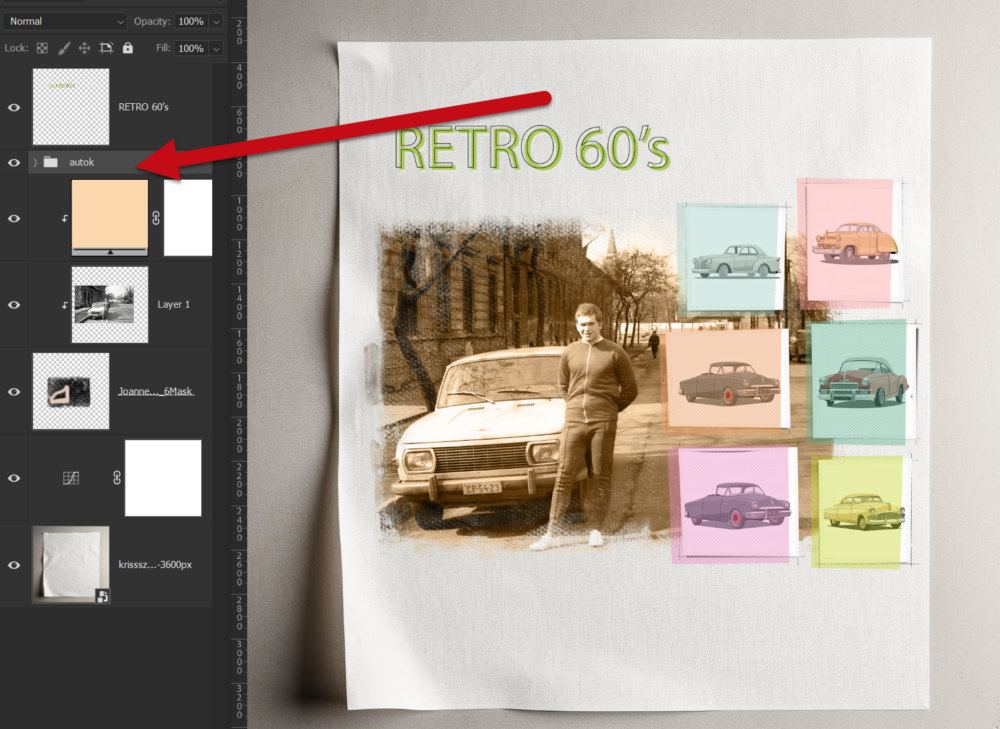
Ha valamire szükség van, csak ki kell nyitni, viszont egy csoportban egyszerű mozgatni az összes elemet egyszerre, és átlátható a rétegpaletta. Ha egyedileg adsz árnyékot egy rétegnek, akkor minden tulajdonságát külön megadhatod, viszont erre nem mindig van szükség. Ha a projektben sok réteg van, az egyedi beállítások kezelése időigényes lehet.
Ha a rétegcsoporton alkalmazod az árnyékot, akkor a csoport összes rétegére egységesen érvényesülnek a beállítások, és ugyanígy könnyen egyszerre módosíthatod őket.
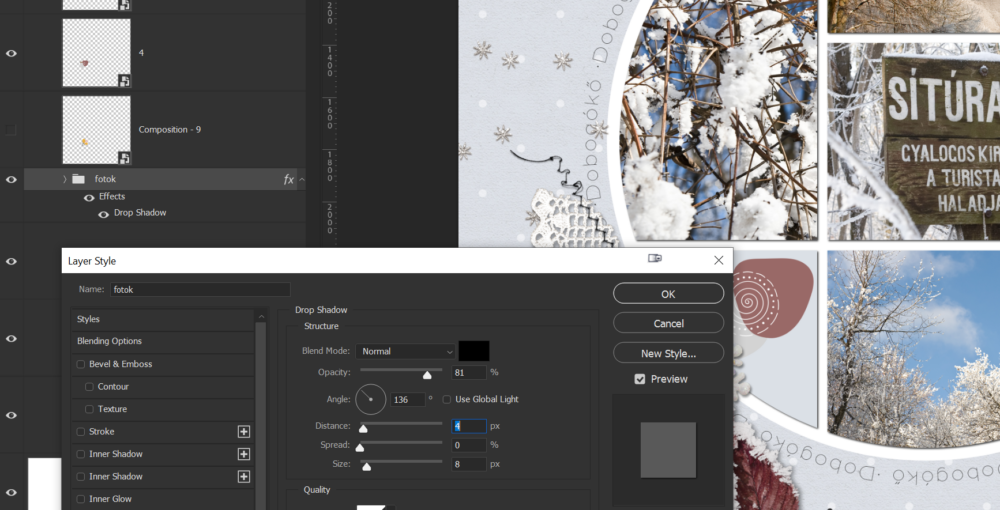
Abban az esetben meggondolandó ez, ha a rétegek egymáson vannak. Csoportban persze lehetnek a rendezettség miatt, de pl. az árnyék másképp alakul. Ilyen, ha minden rétegen külön van az árnyék:

Ha a csoportra teszed rá, akkor az egészet egyként kezeli, és az egymáson lévő részek nem kapnak árnyékot.

A Layer Comps-ról is van egy majdnem ilyen régi cikk. A Layer Comps is több réteg kezelésére alkalmas, de más típusú feladatoknál érdemes használni.
A Layer Comps különböző verziókat hoz létre a munkádból anélkül, hogy több fájlt kellene kezelned, míg a Layer Groups és Smart Objects nem rendelkezik ilyen verziókezelő funkcióval.
Például, ha egy iskolai vagy óvodai fotókönyvben minden oldal ugyanazzal az alappal és grafikai elemekkel rendelkezik, és csak a gyerekek fényképei és a szöveg változik, a Layer Comps használatával nagyon felgyorsíthatod a munkát. Elkészíted az alapot, amely tartalmazza a fotókönyv hátterét, szövegeit, kereteket és egyéb grafikai elemeket. Belerakod az első gyerek fotóját, majd a Layer Comps panelen készítesz ebből egy rétegösszeállítást. Ebből annyi másolat kell, ahány gyerek van, és már csak a változókat kell szerkeszteni. Ráadásul az összes Layer Comps-ot egyszerre tudod exportálni, így azzal is kevés a munka. (részletesen a linkelt cikkben)
A Smart Objects funkcióval több réteget egyetlen objektummá tudsz konvertálni, így transzformációkat és effekteket alkalmazhatsz anélkül, hogy károsítanád az eredeti rétegeket. Az árnyékolás tekintetében úgy működik, mint a Layer Group, csak nem annyira egyszerű kibontani, mint a rétegcsoportot. Smart Object-ről rengeteg cikkben volt szó, talán amit most kiemelnék, az a másolás lenne, ami csak itt van meg, a Layer Group és a Layer Comps nem rendelkezik ilyen tulajdonsággal. Ha a Smart Objectet a Layer menüben a „Duplicate Layer” opcióval vagy Crtl+J-vel másolsz, a létrehozott másolatokon végrehajtott módosítások az összes hivatkozott másolatra és az eredeti objektumra is hatnak. Erre láttunk példát pl. a Puzzle bejegyzésben.
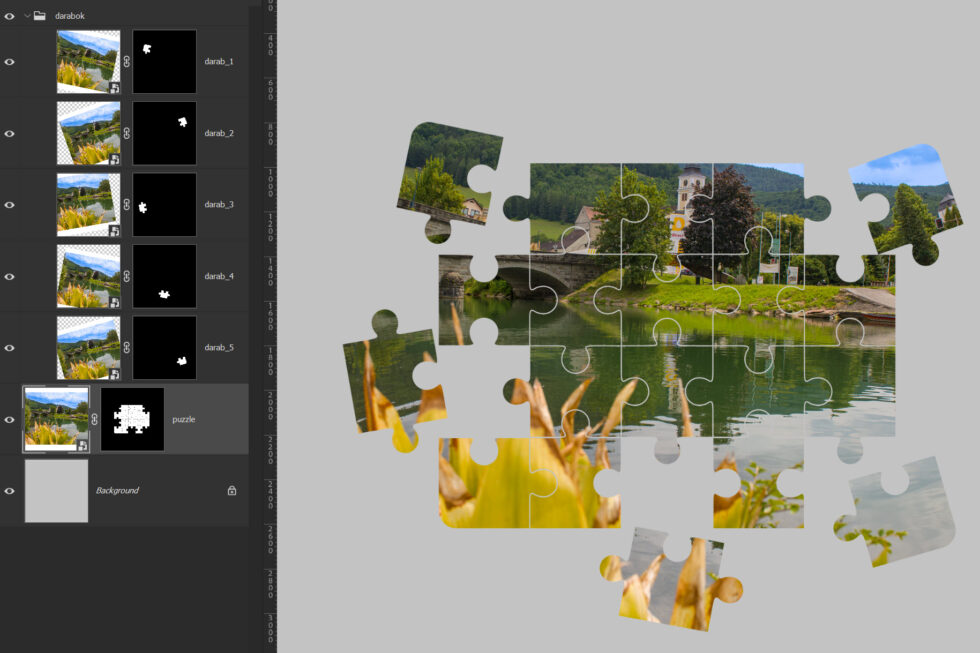
A megfelelő eszköz kiválasztása a projekt igényeitől és céljaitól függ. Ha csak a rétegek csoportosítását szeretnéd megvalósítani, a Layer Groups a legjobb választás. Ha verziókezelésre van szükséged, és szeretnéd elmenteni a rétegek állapotát, a Layer Comps lehet a megfelelő eszköz. Ha pedig nem destruktív szerkesztésre és rétegek összevonására van szükséged, vagy többször felhasználható sablont szeretnél, akkor a Smart Objects a legjobb megoldás.
A legfontosabb, hogy ismerd meg ezeket az eszközöket, és alkalmazd őket a projektjeidben, hogy a lehető legjobban kihasználd a Photoshop nyújtotta lehetőségeket.




0 hozzászólás